Arreglar Atomic Heart fallando, retrasando, tartamudeando y congelando en el arranque
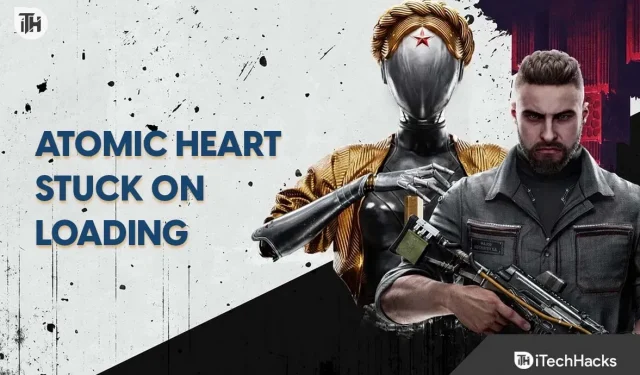
Atomic Heart es un juego de rol FPS de nueva generación lanzado para los jugadores. Los jugadores informan que el juego es realmente muy impresionante y les gusta el concepto de juego implementado en él. Más de un millón de usuarios descargaron el juego en sus sistemas y comenzaron a jugarlo. Sin embargo, algunos usuarios enfrentan algunos problemas comunes con el juego.
Miles de usuarios han informado que Atomic Heart se bloquea, se retrasa y no se carga correctamente en su sistema. Los usuarios no pueden jugar el juego debido a problemas. Sin embargo, todos son problemas comunes y se pueden solucionar fácilmente con métodos simples de solución de problemas. Esta publicación lo guiará a través de cómo puede solucionar el problema en su sistema. Lea esta guía detenidamente para resolver problemas sin problemas en su dispositivo y comience a jugar sin problemas.
¿Por qué Atomic Heart falla, se retrasa y se congela al arrancar mi PC?
Muchos usuarios descargaron recientemente el juego e inmediatamente después de instalarlo, comenzaron a enfrentar varios problemas. Esto podría deberse a errores en un juego lanzado recientemente, o es probable que sea un problema común que ocurre debido a un problema con su sistema. Hay muchas causas posibles de bloqueos, bloqueos y problemas de arranque. Hemos enumerado algunos de ellos a continuación, así que léalos.
- El sistema en el que instaló el juego no cumple con los requisitos mínimos del sistema para ejecutar el juego.
- Hay algunos problemas con la conexión a Internet.
- Faltan algunos archivos importantes de los archivos del juego.
- Todavía está utilizando un controlador de gráficos obsoleto en su PC.
- Windows Firewall y Antivirus están causando problemas con el inicio del juego.
- El juego no obtiene suficientes recursos necesarios para ejecutarse en su sistema.
Solucione bloqueos, retrasos, tartamudeos y congelaciones al cargar Atomic Heart

Esperamos que ahora comprenda por qué puede experimentar varios problemas con Atomic Heart en su PC. Ahora enumeraremos las formas fáciles en las que puede solucionar el problema sin problemas. Por lo tanto, asegúrese de verificar las rutas correctamente, ya que con su ayuda podrá resolver problemas.
Comprobar los requisitos del sistema
Antes de descargar cualquier juego, los usuarios deben verificar los requisitos del sistema. Si descarga cualquier juego sin comparar los requisitos del sistema del juego con su PC, cometerá un gran error.

Esto se debe a que el juego que se lanza en la tienda requiere gráficos altos, RAM, los últimos controladores, procesadores, etc. Si su PC no tiene estos, encontrará varios problemas con el juego, lo que puede generar más decepciones. Por lo tanto, le recomendamos que verifique los requisitos del sistema para evitar este tipo de problemas. Hemos enumerado los requisitos a continuación, así que échales un vistazo.
Requerimientos mínimos del sistema
- Notas adicionales: 30 fps, 1920 × 1080 en baja
- DirectX: Versión 12
- Gráficos: 4 GB de VRAM, NVIDIA GeForce GTX 960 o AMD Radeon R9 380
- Memoria: 8 GB RAM
- SO: Windows 10 (versión 20H1 o posterior, versiones de 64 bits)
- Procesador: AMD Ryzen 3 1200 o Intel Core i5-2500
- Almacenamiento: 90 GB de espacio libre
Requisitos del sistema recomendados
- Notas adicionales: SSD recomendado, 60 fps, 1920 × 1080 en ultra
- DirectX: Versión 12
- Gráficos: 8 GB de VRAM, AMD RX 6700 XT o NVIDIA GeForce RTX 2070
- Memoria: 16 GB RAM
- SO: Windows 10 (versión 20H1 o posterior, versiones de 64 bits)
- Procesador: AMD Ryzen 5 2600X o Intel Core i7-7700K
- Almacenamiento: 90 GB de espacio libre
Reinicia el juego
Si está utilizando un sistema con especificaciones para ejecutar el juego sin ningún problema y aún recibe errores inesperados, intente reiniciar el juego. También pueden ocurrir problemas de bloqueo, falta de carga y congelamiento si el juego no se inició correctamente debido a un error en los archivos de inicio. Por lo tanto, intente reiniciar el juego y verifique si el problema está resuelto.
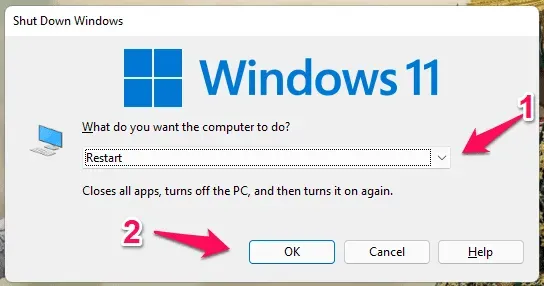
También puede intentar reiniciar su sistema si todavía tiene el problema. El problema también puede ocurrir si hay problemas con los archivos de inicio de su sistema. Por lo tanto, reinicie su dispositivo y verifique si funciona o no.
Comprueba tu conexión a Internet
Aquellos que quieran evitar problemas de latencia mientras juegan deben asegurarse de estar conectados a una conexión a Internet rápida y segura que proporcione más ancho de banda y velocidades de carga y descarga. Atomic Heart es un gran juego con miles de componentes que requieren una conexión a Internet para funcionar correctamente.
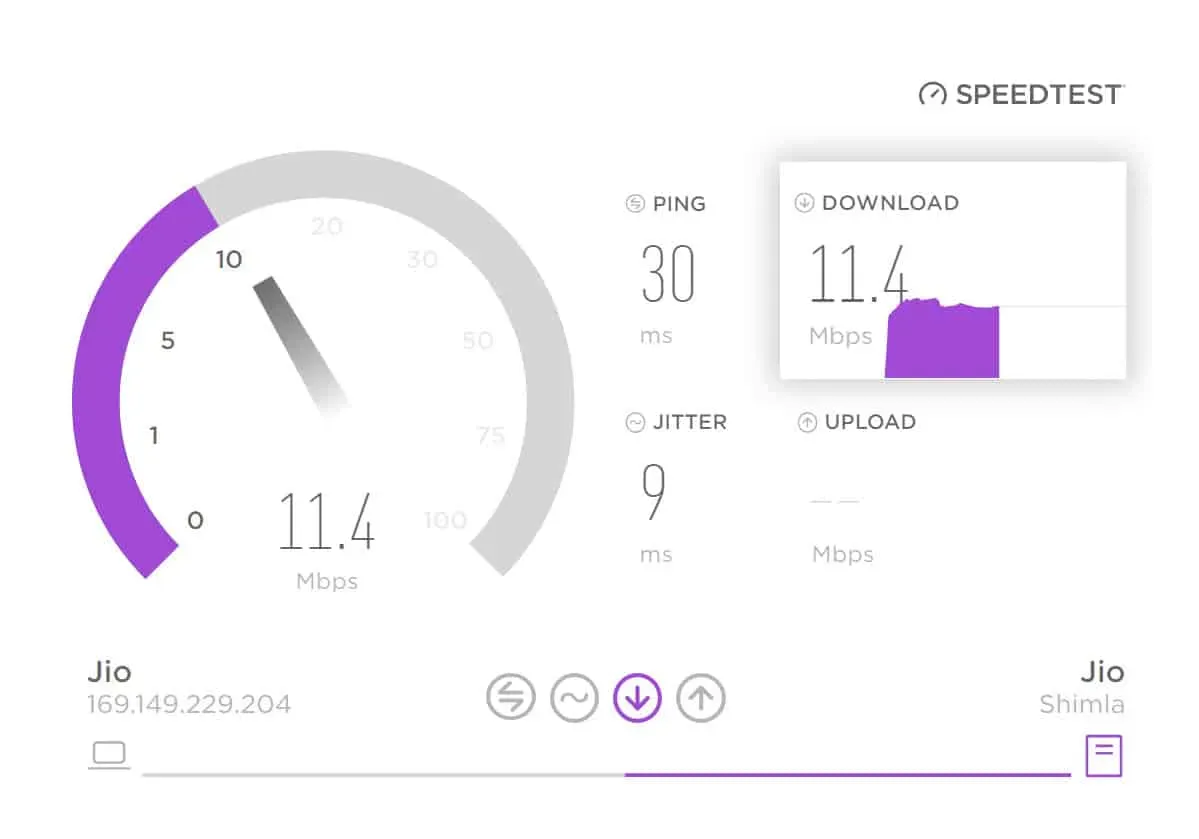
¿Crees que el juego funcionará correctamente si tu sistema no está conectado a una conexión a Internet de alta velocidad? Obviamente no. Por lo tanto, le sugerimos que pruebe su velocidad de Internet con un probador de velocidad de Internet. También puede visitar esta publicación y aprender cómo verificar la velocidad de su conexión a Internet.
Actualizar controladores obsoletos
Siempre retrasamos las actualizaciones que recibimos en nuestro Windows. Ya sea una actualización de controlador o una actualización importante de Windows, debemos actualizar a la última versión para evitar bloqueos, bloqueos y problemas de carga y continuar jugando sin ningún problema.
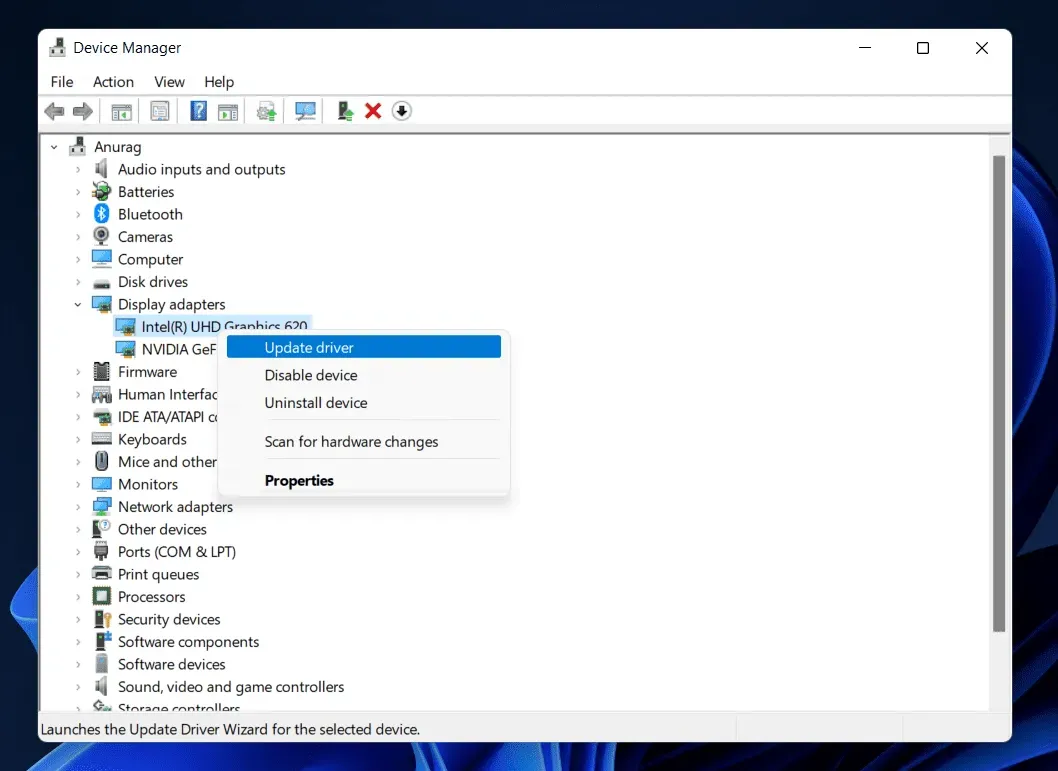
Los controladores de red y gráficos se encuentran entre los controladores más importantes que deben actualizarse para que el juego funcione sin problemas. Si no ha actualizado los gráficos o el controlador de red en su PC durante mucho tiempo, debería intentarlo. Puede hacerlo fácilmente con los pasos que hemos enumerado a continuación.
- Abra el Administrador de dispositivos en su sistema.
- Ahora haga doble clic en Adaptadores de red/vídeo.
- Allí verá diferentes controladores.
- Haga clic derecho en el controlador y seleccione Actualizar controlador. Eso es todo.
- Ahora siga las instrucciones en pantalla para actualizar el controlador. Después de eso, espere a que se complete el proceso.
- Haga esto tanto para la red como para el controlador de gráficos, luego reinicie su computadora.
- Comprueba de nuevo si el juego funciona correctamente.
Cerrar procesos en segundo plano
Atomic Heart requiere mucha RAM, gráficos y espacio en disco para que el juego funcione correctamente. Si los recursos de su sistema no son gratuitos, entonces el juego no funcionará correctamente o incluso existe la posibilidad de que comience a bloquearse. Esto se debe a que hay muchos procesos en segundo plano que siguen ejecutándose en segundo plano en nuestro sistema. Siguen ejecutándose para que podamos trabajar sin problemas en nuestro sistema.
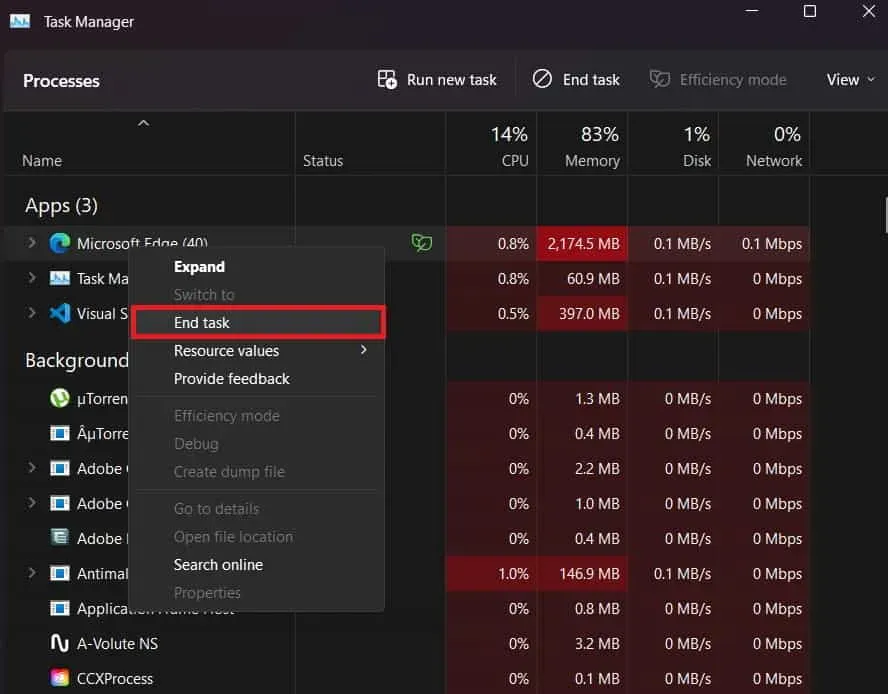
Sin embargo, los procesos en segundo plano pueden consumir muchos recursos, por lo que el juego no funcionará correctamente. Recomendamos que cada vez que esté a punto de iniciar un juego, cierre todos los procesos en segundo plano innecesarios que se estén ejecutando antes de iniciarlo. Esto es fácil de hacer con el Administrador de tareas. Así que hazlo y comprueba si te funciona o no.
Comprobar la configuración del juego
Si está utilizando una configuración de gráficos alta en el juego, esto también puede causar problemas de retraso. Esto se debe a que existe la posibilidad de que la configuración de gráficos que ha elegido para el juego no sea compatible con su sistema. Este problema puede ocurrir incluso si su sistema tiene los requisitos del sistema recomendados. Por lo tanto, le sugerimos que intente cambiar la configuración de gráficos en el juego. Puede intentar cambiarlo para evitar problemas de latencia. Además, al cambiar la configuración de gráficos, verifique regularmente qué configuración funciona mejor para usted.
Compruebe si hay caídas del servidor
Si está experimentando problemas de congelación o sin carga, esto también puede deberse a problemas con el servidor o el back-end del juego. El Corazón Atómico se lanzó a los jugadores recientemente. Millones de usuarios han descargado el juego. Existe la posibilidad de que, debido al alto tráfico, el juego experimente cortes en el servidor y usted experimente un bloqueo o un problema de descarga.
Si este es el caso, le sugerimos que continúe revisando las cuentas oficiales de las redes sociales y los sitios web de los editores, ya que se asegurarán de informarle allí. También informarán el problema y cuándo se solucionará. Así que sigue buscando actualizaciones para conocer el estado. Estos problemas generalmente se solucionan dentro de las 24 horas para que no tenga que preocuparse más.
Deshabilitar el Firewall y Antivirus de Windows
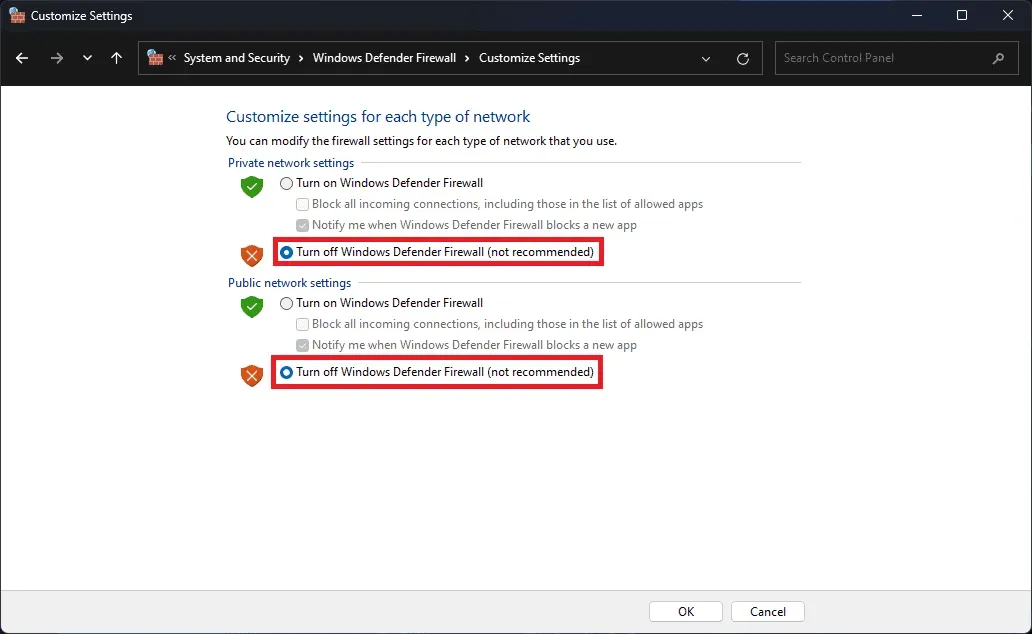
Muchos usuarios han informado problemas de bloqueo con el juego. Sin embargo, otras razones por las que podría estar enfrentando el problema son el Firewall de Windows y el Antivirus. En caso de que no lo sepa, el Firewall de Windows verifica las respuestas que recibe del servidor de un sitio web de terceros.
Si Windows Firewall detecta algún problema o respuesta negativa del servidor, bloqueará el juego para que no reciba más respuestas, por lo que experimentará este problema. Por lo tanto, le sugerimos que intente deshabilitar el Firewall de Windows en esta situación. Puede consultar esta guía para deshabilitar el Firewall de Windows.
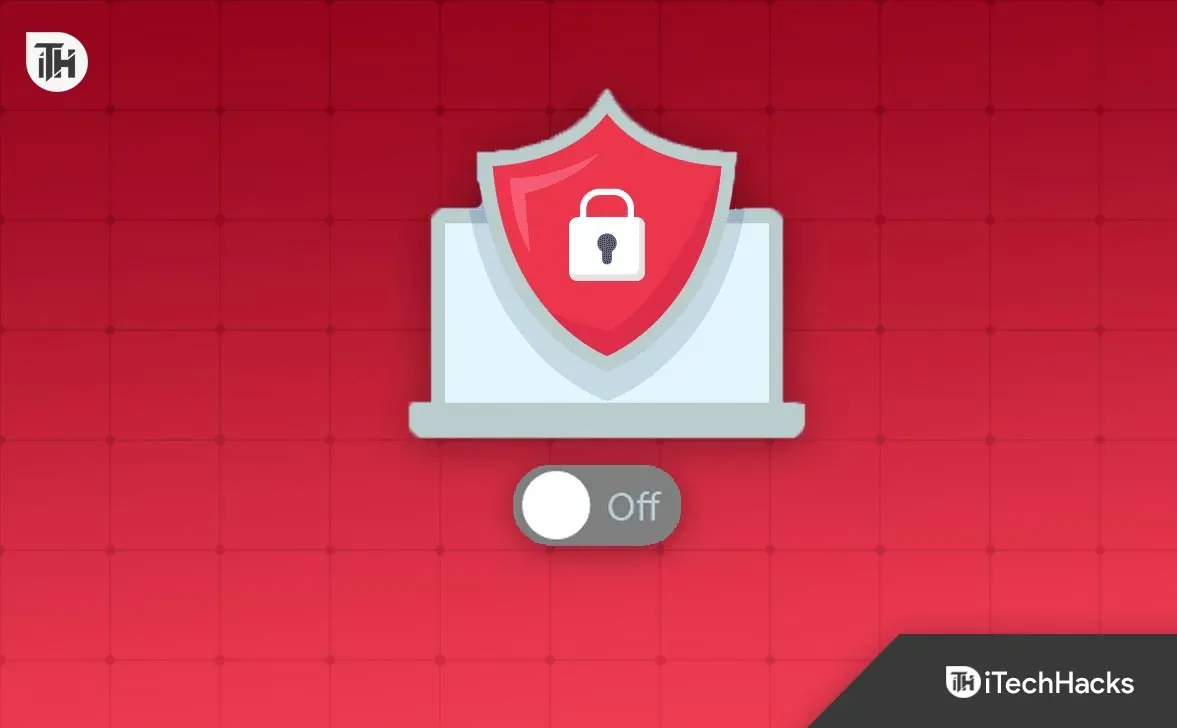
Si el juego comienza a funcionar correctamente después de hacer esto, entonces el Firewall de Windows está en conflicto con el juego. Sin embargo, debes deshabilitar tu antivirus si el juego no se está ejecutando. El antivirus es un software que instalamos para proteger el sistema de amenazas y virus en línea. Por lo tanto, el antivirus también bloqueará la aplicación para que no reciba respuestas y te enfrentarás al problema. Debe desactivar el antivirus en su computadora para solucionar este problema. Para hacer esto, puede leer nuestra guía dedicada.
Actualice su memoria RAM
Alternativamente, puede intentar solucionar el problema actualizando su RAM. Si su sistema tiene menos RAM que la recomendada o equivalente en su PC, le sugerimos que actualice otras ranuras libres para resolver el retraso y el problema de arranque. Estos problemas también son causados por RAM insuficiente. Así que intente actualizar su RAM y verifique si el problema se resolvió o no.
Reiniciar el juego
Una de las otras formas de solucionar los problemas de bloqueo y carga es reiniciar el juego. Esta es una característica útil que se ha proporcionado en Windows. Con esta función, puede establecer la configuración y los archivos en su versión predeterminada, que recibió después de instalarlo. Debes seguir los pasos que se indican a continuación para reiniciar el juego.
- Abra la aplicación instalada yendo a Configuración > Aplicaciones.
- Con las aplicaciones instaladas abiertas, desplácese hacia abajo y busque Atomic Heart.
- Cuando encuentres el juego, verás un ícono con tres puntos en el lado derecho.
- Haga clic en los tres puntos y seleccione la opción «Editar».
- Ahora desplácese hacia abajo y busque la opción «Restablecer juego».
- Una vez que haya encontrado una opción, selecciónela.
- Espere a que se complete el proceso. Después de eso, reinicia tu PC y verifica si el juego funciona correctamente.
Actualizar el juego

El juego se lanzó a los jugadores recientemente y es posible que contenga algunos errores. Dado que los problemas se informan a los desarrolladores, es posible que hayan comenzado a trabajar en una solución. Recomendamos que verifique regularmente si hay actualizaciones usando el iniciador del juego para evitar este problema. Como los desarrolladores están trabajando para solucionar el problema, lo lanzarán pronto para que los jugadores puedan volver a jugar sin problemas. Siga buscando actualizaciones para descargar cada vez que haya una nueva actualización disponible. Puede buscar actualizaciones con los pasos que se enumeran a continuación.
- Abre el iniciador del juego y ve a la biblioteca.
- Después de eso, seleccione el juego y haga clic derecho sobre él.
- Allí verás una opción de actualización.
- Si hay alguna actualización disponible, la verás. Además, puede activar la función de actualización automática para no tener que buscar actualizaciones manualmente cada vez.
- Siempre que haya una nueva actualización disponible, descárgala.
- Después de haberlo descargado, compruebe si funciona correctamente.
reinstalar el juego
Otra forma de intentar solucionar el problema es reinstalar el juego. Existe la posibilidad de que falten algunos archivos importantes del juego o que haya otros problemas, por lo que el juego no se carga. En este caso, puedes volver a instalar el juego para solucionar el problema. En muchos casos, el iniciador del juego no instaló los archivos del juego correctamente, por lo que los usuarios enfrentan algunos problemas. Por lo tanto, le sugerimos que también intente reinstalar el juego para intentar solucionar el problema.

Para hacer esto, primero desinstala el juego de tu PC. Después de desinstalar el juego, abre «%temp» y borra todos los archivos temporales. Cuando haya eliminado todos los archivos temporales, reinicie su sistema. Después de reiniciar su sistema, intente instalar el juego en su sistema nuevamente. Una vez que el juego esté instalado, comenzará a funcionar sin ningún problema.
Buscar actualización de Windows
Otra razón del problema es que Windows está desactualizado. Si hace tiempo que no actualizas Windows, lo más probable es que el juego no funcione correctamente. Todos los últimos juegos que lanzan los desarrolladores requieren las últimas versiones de Windows para funcionar sin problemas. Si su sistema se ejecuta en ventanas antiguas o no lo ha actualizado a la última versión, es probable que haya algunos problemas.
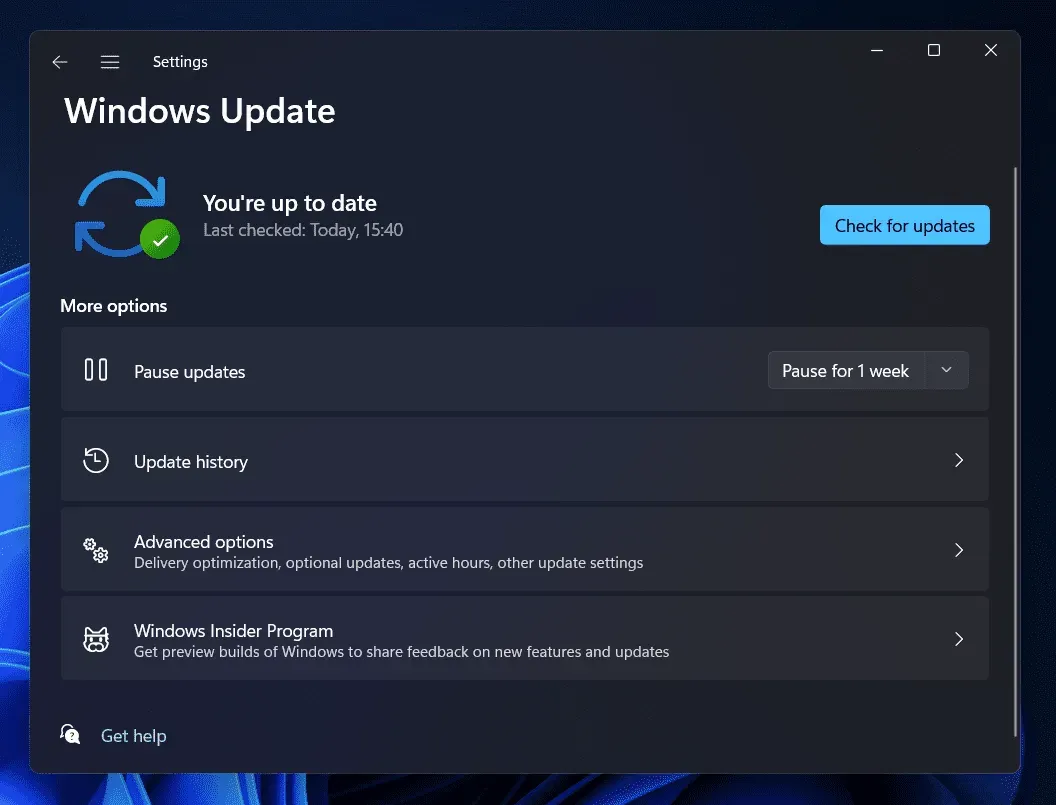
Por lo tanto, le sugerimos que busque una actualización de Windows en su sistema para evitar este problema. Puede hacerlo fácilmente yendo a Configuración y seleccionando Windows Update. Si hay alguna actualización disponible, descárguela y reinicie su computadora para instalarla. Una vez que se complete el proceso, reinicie el juego y verifique si funciona correctamente o no.
Informar de un problema
El juego se lanzó recientemente y es probable que los usuarios enfrenten varios problemas. Si encuentra un problema incluso después de probar todas las correcciones anteriores, debe comunicarse con el equipo de desarrollo para resolver el problema. Debe informarles del problema que está experimentando y los detalles del dispositivo. Una vez que los contacte, sin duda le ofrecerán algún tipo de solución. Si todavía experimenta esto, infórmeles el problema.
resumiendo
Atomic Heart es un videojuego de rol basado en las nuevas tecnologías. Los gráficos del juego están en la cima, por lo que los usuarios se vuelven locos por él. Después del lanzamiento, el juego fue descargado por millones de usuarios. Todos comenzaron a jugar, pero algunos informan fallas, bloqueos y problemas de carga.
Este problema comenzó después de que instalaron el juego y comenzaron a jugarlo por un tiempo. Sin embargo, este no es un gran problema que deba preocuparte. En esta publicación, hemos enumerado cómo puede solucionar este problema. Asegúrese de implementarlos correctamente para resolver el problema del bloqueo. Eso es todo.
Preguntas frecuentes: problemas del corazón atómico
1. ¿Cómo solucionar el bloqueo del juego?
Hemos enumerado muchas formas en las que puede resolver el problema del bloqueo del juego. Lo único que tienes que asegurarte es que los pasos se siguen correctamente.
2. Cómo reducir el retraso en los corazones atómicos
Miles de usuarios enfrentan problemas de retraso en Atomic Hearts. Puede solucionar el problema fácilmente siguiendo los pasos enumerados en la publicación anterior.
3. ¿Por qué tengo problemas de latencia con Atomic Hearts?
Muchos jugadores han informado problemas de latencia con Atomic Hearts. Sin embargo, esto puede suceder debido a muchas razones. Intentamos enumerarlos en la publicación anterior. Revísalos para ver las posibles causas.
Deja una respuesta